Найти телефон через гугл аккаунт
Содержание:
- Как найти телефон самостоятельно
- Мобильный сервис Find My Device
- Как активировать поиск телефона на андроиде
- Как найти потерянный телефон андроид когда телефон потерян
- Как найти смартфон по номеру телефона
- Использование Device Manager
- Как найти Андроид устройство через Google
- Как заблокировать звонок с помощью антивируса
- Как найти телефон с помощью другого смартфона
- Сервис «Поиск телефона» Google
- Способы поиска пропавшего Андроида
- Как работает поиск: требования и условия
- Сервисы поиска телефона по номеру абонента и IMEI
- Что необходимо для определения местоположения Android устройства
- Как найти смартфон, если он сброшен до заводских настроек или от него отвязали учетную запись
- Приложения для противодействия кражам телефонов
Как найти телефон самостоятельно
Если у вас не сохранена коробка, чеки или нет других доказательств того, что вы владелец смартфона, то в правоохранительных органах вам могут отказать в поиске телефона. В таком случае возникает вопрос, как найти телефон самостоятельно по IMEI или другими способами через интернет? Возможность самостоятельного поиска всё же есть, и ниже мы рассмотрим их подробнее.
Поиск телефона через Google-аккаунт
Найти мобильный телефон можно с помощью сервиса «Поиск телефона», которым можно воспользоваться, только если активна функция «Найти устройство». Включить данную функцию можно в телефонных настройках в разделе «Безопасность и местоположение» – «Найти устройство». В некоторых моделях телефонов раздел может называться «Google – Безопасность». Необходимо активировать эту функцию заранее, так как с её помощью можно найти утерянный телефон.
Если функция была активирована, то в случае кражи или утери устройства нужно выполнить следующие шаги для его поиска:
- Выполнить вход в Google-аккаунт;
- Нажать на кнопку «Войти в аккаунт» и ввести свой телефонный номер или адрес электронной почты, на который был зарегистрирован аккаунт, затем ввести пароль;
- Выполнив вход в аккаунт, нажать на кнопку «Найти».
Проделав эти действия, отроется новая страница в браузере, на которой будет указано местоположение вашего смартфона.
В данном сервисе также можно использовать следующие функции:
- Включить звонок на телефоне. Если телефон находился в беззвучном режиме, то он всё равно зазвонит. Это поможет отыскать мобильник, например, если вы его потеряли в собственной квартире.
- Заблокировать телефон. Если вы дистанционно заблокируете устройство, то никто больше не сможет им воспользоваться.
- Очистить всю информацию на телефоне. Если телефон был утерян или украден, то вы можете удалённо очистить все контакты, удалить все фотографии и видеоролики, переписки, заметки и иную информацию.
- На экран смартфона можно вывести вашу контактную информацию. Если телефон был утерян, то, возможно, его найдут и свяжутся с вами, чтобы вернуть.
Внимание! Поиск телефона через Google-аккаунт не предполагает использования IMEI-кода и имеет один недостаток – все вышеописанные функции можно применить, только если устройство не выключено и подключено к интернету.
Предложенные выше действия применимы для устройств, работающих на операционной системе Android. На телефонах с системой iOS (Apple) можно воспользоваться функцией «Найти iPhone». Для этого вам потребуется ввести свой Apple ID и пароль, после чего нажать на кнопку «Найти iPhone». На карте отобразится местоположение смартфона. Как и в случае с Android, на айфонах также предварительно в настройках нужно включить функцию «Найти iPhone».
Поиск телефона через спутниковые системы
Найти смартфон с помощью спутника, используя номер IMEI, невозможно. Однако сегодня в интернете можно найти множество приложений, способных отследить мобильное устройство через спутниковую систему навигации GPS. Но для осуществления такого поиска телефон нужно заранее подготовить к таким неприятным ситуациям, как кража или утеря, и установить программу, а также произвести все необходимые настройки в соответствии с рекомендациями программы.
Чтобы воспользоваться подобным методом, не нужно обладать особыми навыками. Подобные программы, например, такие как «Отслеживание по номеру телефона», достаточно просты и понятны в использовании. Более того, некоторые из подобных программ могут не только помочь отыскать устройство, но и сообщить о смене СИМ-карты, выполнить какое-либо действие дистанционно через СМС-сообщение (если на телефоне не подключен интернет) и всё это может осуществляться в фоновом режиме, то есть незаметно. Некоторые сервисы доступны для пользователей на бесплатной основе, но за более расширенный функционал всё же придётся заплатить.
Мобильный сервис Find My Device
Разработчики из Google предлагают определять местоположение потерянного девайса и не с компьютера, а со смартфонов и планшетов, используя фирменное приложение Find My Device (https://play.google.com/store/apps/details?id=com.google.android.apps.adm&hl=ru). Функционал схож с сервисом Google Find, да и порядок действий уже знакомый:
- Сначала необходимо авторизоваться, выбрав опцию «Войти как гость» в нижней части интерфейса.
- После ждет стандартный переход к интерактивной карте, отображающей местоположение мобильной техники и сопутствующую информацию, связанную с зарядом аккумулятора, названием, подключением к сети.
- Через меню разработчики предлагают прозвониться (подать громкий сигнал) или заблокировать доступ дистанционно, перекрыв мошенникам контроль над мобильником.
Дополнительно предусмотрен следующий набор функций:
| Просмотр схем зданий | Отображает статистику о торговых центрах, аэропортах, магазинах. Определяет переходы, лестницы и эскалаторы. |
| Поиск маршрутов | Прокладывает путь до области, отмеченной на карте. Помогает быстрее добраться до точки назначения, не используя дополнительные сервисы или карты. |
| Активация звуковых сигналов | Проигрыш стандартных мелодий на максимальной громкости даже в беззвучном режиме. Помогает хотя бы примерно определить местоположение мобильной техники. |
| Очистка конфиденциальной информации | Радикальный метод защиты данных. Предусматривает возможность дистанционной очистки содержимого смартфона или планшета. Процедура необратима. |
Как активировать поиск телефона на андроиде
Функция поиска потерянного телефона появилась в Андроид в 2014 году и она работает у всех без исключения пользователей по умолчанию. Необходимым условием является лишь создание аккаунта Google и внесении информации о нем в самом устройстве. Аккаунт гугл можно создать как в телефоне, так и на ПК. Как это делать на компьютере я писал . Почтовый ящик в службе Gmail – это и есть ваш гугл аккаунт.
Карта гугл
С помощью аккаунта Google можно не только увидеть местоположение телефона, но и посмотреть, когда он подключался к интернету в последний раз, а также активировать на телефоне звуковой сигнал (Прозвонить ) и удаленно очистить память смартфона (запустить процесс полного сброса настроек на андроиде).
Функция прозвона актуальна, если вы реально потеряли устройство и не можете его найти, например в квартире или еще где-то. Звуковой сигнал поможет вам на слух определить его местонахождение.
Как найти потерянный телефон андроид когда телефон потерян
К сожалению, часто происходят ситуации, когда телефон украли или потеряли, и встает вопрос как найти потерянный телефон андроид. Многие из вас сразу же пойдут с заявлением в ближайшее отделение полиции, но при этом знают, что вариант положительного результата минимальный.
Теперь я расскажу вам о надежных и эффективных способах найти смартфон, нежели обращение в органы. Для того, чтобы вы смогли найти смартфон и отследить его местонахождение, сложных действий не потребуется. Однако у вас должен быть зарегистрирован аккаунт в Google. Если в телефон не будут внесены ваши данные, то отыскать не сможете.
Вам нужно самостоятельно активировать пункт «Удаленное управление», иными словами задать все параметры. Для этого заходим в «Мое местоположение» в пункте настроек смартфона и ставим галочку на «Разрешить отслеживать координаты».

Как видите, все легко и просто. Компания Гугл очень серьезно относится к проблеме защиты личной информации, поэтому, поставив галочку, ваш смартфон всегда будет на связи в случае потери.
Как найти смартфон по номеру телефона
Простейший способ – позвонить на этот номер. Разумеется, он не подействует, если телефон украден, но и случаи возврата телефона потерявшему нередки.
Случаются и банальные ситуации: смартфон потерян там, где находитесь вы, включая собственный дом. Тогда звонок с другого телефона помогает стопроцентно… кроме случаев, когда на смартфоне выставлен режим «Без звука».
В серьезных случаях сотовый оператор предоставляет данные о звонках, поступавших с телефона после его пропажи. Но данные не получите лично вы – их предоставят представителям правоохранительных органов при подаче соответствующей заявки.
А вообще СИМ-карту рекомендуется блокировать: если нашедшему вздумается звонить с найденного телефона, оплачивать звонки будете вы. Хотя если телефон попадает в руки опытного злоумышленника, он выбросит СИМ-карту.
Использование Device Manager
Поиск устройства потребуется в случае простой утраты телефона, когда человек не может найти его дома. Если причиной поиска стала кража, разработчики не рекомендуют самостоятельно находить смартфон, данные передаются в правоохранительные органы.
Важно! Найти телефон реально только, если он находится в сети, в противном случае данные будут недоступны. Злоумышленники часто отключают GPS и интернет или сбрасывают все настройки, тогда найти телефон будет невозможно
Большинство воров не являются профессионалами, соответственно, скорее всего, не знают о наличии программы
Важно действовать максимально быстро, пока смартфон у злоумышленников и не были удалены настройки. Оперативный поиск сразу после обнаружения пропажи – это лучший способ найти украденный смартфон
Приложение весьма полезно и в повседневной жизни, так как помогает находить гаджет. Человек сможет узнать место расположения устройства и быстрее обнаружить устройство.
Для поиска пользователю следует:
- Перейти на страницу «Управление Android». Если устройств несколько, следует в выпадающем списке найти подходящий гаджет.

- Нажать на клавишу «Определить месторасположения».
- После поиска, который занимает считанные секунды, появится карта с маркером и информацией о последнем месте выхода в сеть.
Важно! Сервис не гарантирует точность полученной информации. Для повышения качества данных рекомендуется устанавливать GPS навигацию в гаджете
Функция поможет относительно точно выявить место расположения.
Для поиска есть ещё одна удобная функция – «Прозвонить». Её следует использовать при уверенности, что смартфон находится рядом и вы сможете услышать звонок. Телефон начнёт звонить 5 минут на предельной громкости, времени достаточно для вычисления злоумышленника и нахождения телефона.
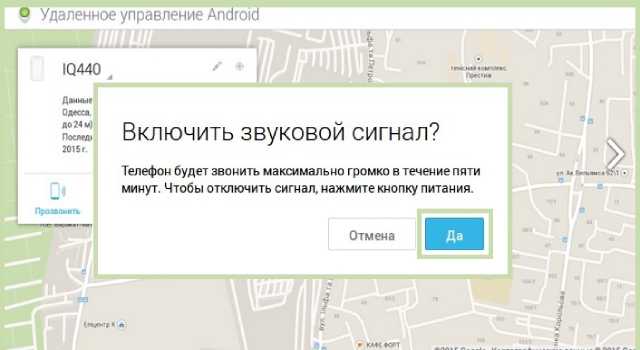
Вполне вероятно, что смартфон был утерян и его нашёл честный человек. В подобном случае можно воспользоваться функцией отправки сообщения. На заблокированном экране появится особое сообщение, здесь можно указать адрес, номер телефона или другие контактные данные.
Алгоритм действий:
- Для передачи сообщения следует использовать клавишу «Блокировать» на той же странице.
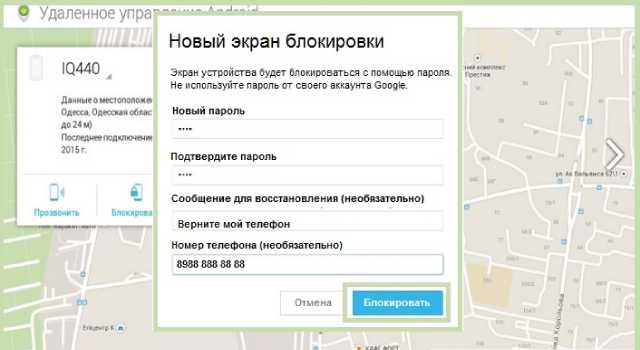
- В новом окне вводят пароль разблокировки, сообщение и номер телефона.
- Как только смартфон будет включен, информация отобразится на экране.
Функция позволит найти вас без необходимости просматривать личные записи.
Если все надежды на нахождение смартфона были утрачены и приходится распрощаться с телефоном, у пользователя есть ещё один козырь – очистка личных данных. Это поможет защититься от взлома личных аккаунтов и использования их в целях злоумышленников. Для сброса следует перейти на страницу «Удалённое управление» и кликнуть на кнопку «Очистить».
Важно! Учтите, что данные на карте памяти процедура не сотрёт, соответственно, лучше не хранить на ней важные данные. Даже после потери смартфона есть возможность его вернуть с помощью программы Device Manager
Не теряйте время и приступайте к поиску, так как время работает против вас
Даже после потери смартфона есть возможность его вернуть с помощью программы Device Manager. Не теряйте время и приступайте к поиску, так как время работает против вас.
Если у Вас остались вопросы по теме «Android Device Manager поможет найти Ваш смартфон», то можете задать их в комментария
Как найти Андроид устройство через Google
Если вышеописанное вы сделали, можно попробовать поискать гаджет. Это делается с компьютера через Интернет в меню управления учетной записи. Если у вас выключенный аппарат или находится вне зоны действия сети, с компьютера найти его не получится. Итак, для просмотра местонахождения:
- Заходим в свой Гугл профиль, указав e-mail и пароль к нему;
- Выбираем нужный девайс в перечне сверху, после чего отобразиться информация о нём;
- Открывается возможность просмотра по карте расположения аппарата;
- Если видно, что объект рядом, но вы его не нашли, запускаете функцию сигнала, мобильный издаст звук. Работает, даже когда сим-карта была заменена (в случае кражи, к примеру).
Ранее отображалось следующее уведомление при выборе прозвона. Но сейчас интерфейс обновился, но суть осталась та же.

Функция полезна в даже в такой бытовой ситуации, когда телефон находится в беззвучном режиме, и Вы пытаетесь отыскать его в квартире. После активации Google сигнала, смартфон начнет издавать звуки на максимальной громкости.
Как заблокировать звонок с помощью антивируса
Во многих антивирусных ПО для Android (Dr.Web Security Space, Avast Mobile Security) предусмотрена возможность управлять входящими звонками. Антивирусное ПО с блокировкой звонков нужно дополнительно загрузить на устройство через Google Play. Примечание: функция блокирования звонков в бесплатной версии антивируса может быть недоступна. Чтобы добавить номер в черный список на Андроиде через Avast Mobile Security, надо выполнить такой порядок действий: 1. Открыть Avast Mobile Security (это можно сделать через меню приложений или панель уведомлений в верхней части экрана).


Как найти телефон с помощью другого смартфона
Во-первых, это можно сделать с помощью приложения «Find My Device». После загрузки и запуска приложения вы увидите Google-аккаунт хозяина, к которому привязан данный аппарат. Но вам нужно зайти в свой собственный профиль, поэтому надо кликнуть на кнопку «Войти как гость».
Чтобы войти в программу, установленную на чужом смартфоне, необходимо «Войти как гость»
Затем вам надо авторизоваться, доказав, что аккаунт, на который вы хотите войти, именно ваш.
Когда смартфон спросит, предоставить ли данные о вашем местоположении, разрешите ему это. Как мы помним, это непременное условие того, что ваш смартфон будет найден.
Если смартфон хотя бы какое-то время назад был в интернете, вы увидите, где и когда это было, к какой именно сети подключен и сколько процентов аккумулятора осталось.
Затем вы должны выбрать, что делать: заблокировать смартфон, удалить все данные или же позвонить на него.
Также вы можете попробовать найти свой аппарат с чужого с помощью веб-интерфейса портала Google. Это может быть актуально в том, случае, если обладатель донорского телефона не хочет, чтобы вы устанавливали на него какие-то приложения.
Если ситуация такова, необходимо выйти в интернет и через встроенный браузер зайти на сайт Google или же сразу на android.com/find. Вы увидите адаптированную для мобильных устройств страницу поиска устройства, на которой вам следует авторизоваться. После этого надо повторить все действия так, как это необходимо сделать для поиска смартфона через компьютер.
Сервис «Поиск телефона» Google
В случае пропажи мобильного гаджета функции современных версий Android позволяют не только определить его местонахождение по сотовым вышкам и спутникам, но и удаленно заблокировать. А если надежды на возврат нет (украли) — стереть личные данные владельца.
Для этого должны быть выполнены следующие условия:
- Аппарат должен быть включен (при этом не обязательно, чтобы в нем находилась ваша СИМ-карта).
- Он должен быть привязан к вашему аккаунту Google.
- На нем должна работать функция «Удаленное управление».
- На нем должна быть активирована передача геоданных и включен доступ в Интернет.
- Телефон должен определяться в Google Play.
Если вы отключили функцию установки местонахождения (передачи геоданных) ради экономии заряда батареи, шанса найти потерянный или украденный телефон у вас не будет. Поиск через спутник действительно потребляет много энергии, но в городе его использовать и не нужно. Включите определение местоположения устройства по сотовым вышкам — этот вариант более экономичный.
Как включить передачу геоданных на Андроиде:
- Запустите приложение «Параметры» (Настройки).
- В меню «Личные» коснитесь строки «Услуги определения местонахождения».
- Отметьте флажком способ поиска «По координатам сети».

Как узнать, какие устройства подключены к вашему аккаунту Google:
Откройте любой браузер (на ПК или мобильном устройстве — не важно), зайдите на сайт Google.com и авторизуйтесь под своей учетной записью.
Откройте страницу недавно использованных устройств. В этом списке должен быть искомый телефон.

Как включить удаленное управление девайсом на Android:
- Запустите «Параметры» (Настройки).
- Коснитесь пункта «Защита» (Безопасность) в меню «Личные».
- В правой панели выберите «Администраторы устройства».

Поставьте флажок возле пункта «Удаленное управление Android» и откройте его.


Как найти телефон в Google Play:
- Зайдите на сайт Google Play через любой браузер, откройте раздел «Настройки» (кнопка со значком шестеренки).
- Посмотрите на список «Мои устройства». Все привязанные к вашему аккаунту Android-телефоны, планшеты, часы и т. д. должны присутствовать в этом списке.
Способы поиска пропавшего Андроида
Найти потерянный или украденный смартфон можно несколькими способами:
- с помощью стандартной для всех Android устройств службы «Удаленное управление» или Device Manager;
- через встроенный в Samsung сервис Find My Mobile;
- посредством дополнительного софта, который можно скачать с Плей Маркета абсолютно бесплатно.
Какой бы вариант поиска вы ни выбрали, его успешность будет зависеть от следующих факторов:
- Как давно вы заметили пропажу. Помните, что при краже телефона время играет против вас. Если вы не примете мгновенных мер, злоумышленник сможет изъять из Самсунга SIM карту, выполнить форматирование или произвести другие действия, после которых шансы на успешный исход будут минимальными.
- Привязан ли ваш девайс к виртуальным сервисам Google. Большинство поисковых инструментов требуют наличия на гаджете активного сопряжения с Google Play. При его отсутствии отыскать пропажу будет очень сложно.
- Была ли операционная система настроена должным образом. Абсолютно все способы поиска нуждаются в предварительной настройке Андроида. Без нее вам останется только обратиться в правоохранительные органы, которые находят украденные телефоны крайне редко.
Как работает поиск: требования и условия
Зарегистрированный Google-аккаунт – еще не гарантия защиты и безопасности. Кроме подготовки профиля, предстоит помнить о следующих нюансах:
- после потери или кражи мобильная техника должна находиться во включенном состоянии (в некоторых ситуациях смартфоны и планшеты пеленгуются даже без доступа к сети, но редко);
- информация от Google аккаунта на «руках» (логин и пароль известны);
- сервис Play Market не заблокирован;
- на Android активированы функции «Местоположение» и «Найти устройство» в «Настройках».
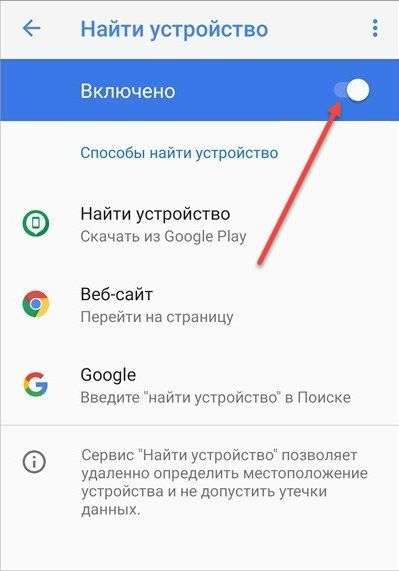
Если с перечисленными выше тонкостями проблем не возникло, то и следующие шаги, описанные ниже, не вызовут проблем.
Сервисы поиска телефона по номеру абонента и IMEI
Рассмотрим рабочие и нерабочие способы поиска потерявшегося телефона. Некоторые из приведённых сервисов – мошеннические.
SNDeep.Info
Этот портал не подходит для поиска утерянного телефона. Он информационный:
- Показывает модель смартфона по IMEI;
- Показывает статус – украден или потерян (если трубку украли, введите её IMEI в форме и добавьте список потерянных или украденных);
- Может показать несоответствие смартфона к его IMEI номеру (если он был перепрошит).
Местоположение устройства он не показывает.
PLNET (Phone-Location.net)
Создатели сервиса утверждают, что могут найти потерявшееся устройство по номеру телефона. На самом деле он не работает – сотовые операторы не передают третьим лицам и сервисам данные о местоположении. Сервис является мошенническим, он создан для наживы на доверчивых пользователях.
Мы провели эксперимент – воспользовались сервисом, несмотря на предупреждение Яндекса. Ввели номер выключенного в данный момент телефонного аппарата. Система показала установление связи, правильно отобразила регион – это общедоступная информация. Был определён город – ошибочно, во время эксперимента трубка находилась в другом городе. Был определён включённый Wi-Fi – ошибочно, так как это простой телефон. Спустя несколько секунд сервис якобы определил местоположение, требуя регистрации и денег. PLNET ничего не ищет – что и требовалось доказать.
OM-TEL
Ещё один сервис, похожий на PLNET. Он не работает, не экспериментируйте. Точнее, работает – после регистрации с номером телефона со счёта пропадают деньги. Аналогичным образом работает PLNET. Помните, сервисы, ищущие телефоны по СИМ-карте, номеру IMEI и прочим параметрам – не работают.
Что необходимо для определения местоположения Android устройства
Чтобы бы пользоваться функциями, позволяющими находить потерянный Андроид гаджет, нужно выполнить несколько условий:
- включить опцию «Найти устройство»;
- активировать геолокацию в настройках;
- привязать смартфон к Google Play.
Обратите внимание! Гаджет обязательно должен быть включен и подключен к интернету. Для последнего пункта подойдет Wi-Fi или мобильные данные.
Проверка статуса функции «Найти устройство»
Для начала нужно сделать все по следующей инструкции, чтобы получить доступ к функции:
- Открыть меню настроек любым удобным способом (через соответствующую иконку в списке приложений или через окно уведомлений).
- Перейти в раздел «Безопасность». Выбрать пункт «Найти устройство». В некоторых устройствах параметры отличаются. В таком случае необходимо нажать на раздел «Защита и местоположение». Иногда — «Google».
- После этого нужно включить функцию «Найти устройство».
Обратите внимание! Если смартфоном или планшетом пользуется несколько людей, то параметры может изменить только его владелец
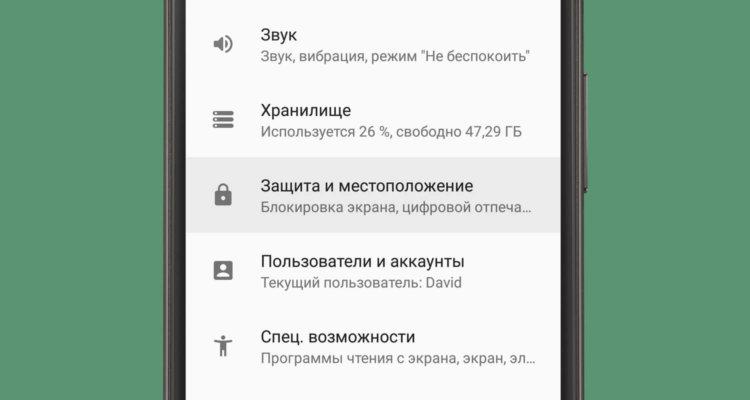
«Защита и местоположение» в настройках
Включение геолокации
Эта функция позволяет отслеживать через спутник, где находится телефон. Также она показывает на карте точное местоположение. Есть несколько способов ее включить. Для этого нужно перейти в «Настройки», пролистать вниз, выбрать раздел под названием «Местоположение». В некоторых моделях и версиях прошивки — «Защита и местоположение».
В этом разделе находится нужный параметр. Он использует GPS-трекер для того, чтобы точно узнать, где расположен гаджет. Другой способ включения — открыть любую карту (не обязательно Google Maps). После этого нужно нажать на кнопку месторасположения. Высветится окно с просьбой включить функцию. Нужно нажать «ОК».
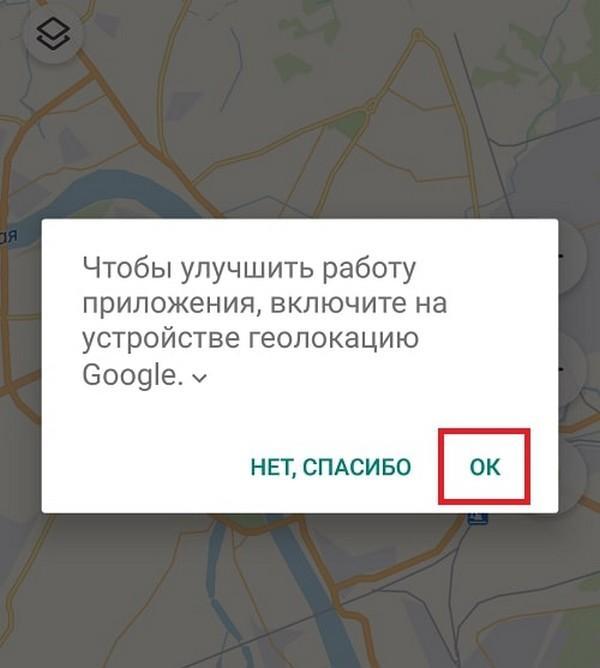
Включение геолокации в приложении-карте
Обратите внимание! В большинстве устройств есть соответствующая иконка над окном уведомлений, позволяющая быстро активировать GPS
Смартфон подключен к Google Play
Чтобы найти Андроид устройство через сервисы Google, нужно привязать к нему учетную запись. Для этого нужно сделать следующее:
После этого нужно убедиться, что смартфон можно найти. Для этого необходимо перейти на страницу android.com/find, войти в учетную запись Гугл, привязанную к устройству. Местоположение автоматически определится.
Как найти смартфон, если он сброшен до заводских настроек или от него отвязали учетную запись
Как можно найти утерянный телефон, если нет возможности определить его местоположение. Здесь остается надеяться на то, что некоторое время до обнаружения пропажи он был подключен к интернету или Wi-Fi (во время чего его местоположение определялось). Что нужно, чтобы узнать:
- Активировать с компьютера или любого другого устройства учетную запись Google.
- Зайти на сайт www.maps.google.com.
- Открыть меню карт, далее пункт «Хронология».
- Там выбирается день, за который нужно узнать состояние гаджета. Если местоположение определялось, то на карте отобразятся соответствующие точки. Бывает, за выбранный день результатов нет. В этом случае смотрят на строчку, где находятся серые и синие столбики – это дни и места, где и когда был определен телефон.
- https://compconfig.ru/mobile/kak-najti-telefon-android.html
- https://kakoperator.ru/lifehacks/kak-najti-ukradennyj-ili-propavshij-telefon
- https://sovets.net/8254-kak-nayti-ukradennyiy-telefon.html
- https://kakoperator.ru/lifehacks/kak-najti-poteryannyj-ili-ukradennyj-telefon
- https://konekto.ru/kak-najti-telefon-esli-on-vykljuchen-ili-ukraden.html
- https://wpsovet.ru/nugno-znat/kak-najti-poteryannyj-telefon-android-vse-sposoby-i-rekomendacii.html
- https://droidd.ru/how-to-find-the-last-location-of-the-phone-through-google-how-to-find-a-lost-or-stolen-phone.html
- https://abdullinru.ru/sovety/kak-bystro-najti-svoj-telefon-cherez-google.html
- https://vyborsmartphona.ru/sovety/najti-uteryannyj-telefon
Приложения для противодействия кражам телефонов
Для смартфонов на Андроиде разработано множество мобильных приложений, позволяющих предотвратить кражу, уничтожить личные данные или по крайней мере узнать, где сейчас находится устройство. Ниже перечислены три лучших программы — пользователь может установить любую из них или найти другую.
Cerberus
На первом месте — удобное, занимающее минимум места приложение, позволяющее отследить местоположение телефона и предлагающее ряд дополнительных функций. Пользоваться им нужно следующим образом:
Скачать и запустить, после чего предоставить все необходимые разрешения и приступить к созданию аккаунта.

Придумать логин и пароль и указать приложению адрес электронной почты, необходимый для работы с аккаунтом.

Принять условия разработчиков и приступить к настройке программы.


На главной странице проставить галочки, разрешающие приложению по удалённой команде очищать память телефона — это нужно, чтобы защитить конфиденциальность владельца, если смартфон украден или потерян.

На вкладке «Автоматический захват фото» разрешить программе делать снимок передней камерой, если введён неверный пароль или отключён сигнал тревоги.
На вкладке «Проверка SIM» — указать сотовый номер, на который должно быть отправлено сообщение, если в устройство вставлена неавторизованная сим-карта.
Отлично! Теперь пользователь в любой момент может зайти на сайт cerberusapp.com, авторизоваться в личном кабинете.
Послать команду «Начать отслеживание».
Нажать на логотип GPS.
И увидеть на спутниковой карте, где сейчас находится его устройство.
Кроме того, выбирая команды из выпадающего списка, пользователь может перезагрузить потерянный или украденный телефон, сделать снимок экрана и очистить память устройства, если вернуть аппарат уже точно не получится.
Avast Mobile Security
Скачав и установив бесплатный антивирус, владелец смартфона, желающий защитить свой аппарат от кражи, должен:
Перейти в раздел «Настройки», тапнув по трём горизонтальным линиям в верхнем левом углу экрана.
Войти в раздел Anti-Theft.
Задать пин-код для входа в приложение.
Предоставить программе необходимые разрешения.
Нажать на кнопку «Настроить веб-управление».
Зарегистрироваться в приложении или войти в систему, используя существующую учётную запись.
По желанию — установить графический ключ.
И нажать на кнопку «Активировать Anti-Theft».
Задать дополнительные настройки программы: принудительную блокировку утерянного устройства, снимок передней камерой и другие.
Теперь, перейдя на сайт subscriptions.avast.com, авторизоваться под тем же аккаунтом.
Перейти в список «Устройства».
И выбрать щелчком мыши свой телефон.
Теперь, задействовав команду «Найти».
Пользователь увидит на спутниковой карте, где сейчас находится устройство, а в верхней строчке — даже приблизительный адрес.
Кроме того, в том же окне можно очистить память телефона, удалив конфиденциальные данные, послать на него сообщение с подходящим текстом или позвонить.
Lost Android
Освоить это приложение не сложнее, чем пройти процедуру восстановления Apple ID; порядок действий пользователя ничем не отличается от описанных выше манипуляций, и снова рассказывать о нём не имеет смысла. Программа распространяется бесплатно, проста в использовании, а найти телефон на карте можно, авторизовавшись на сайте androidlost.com.


